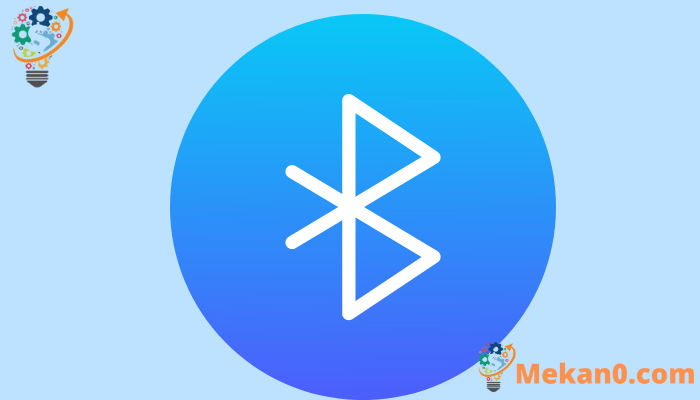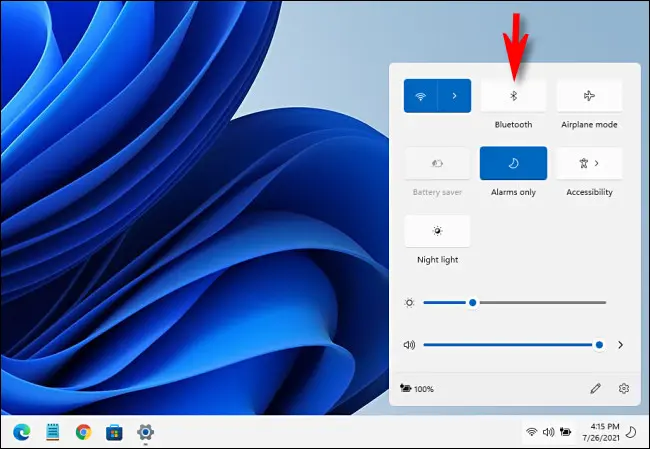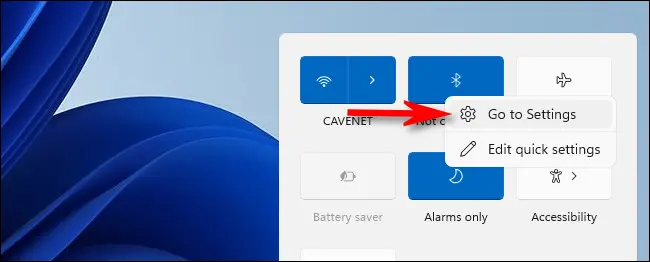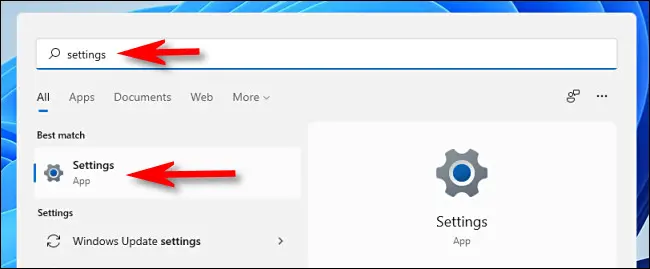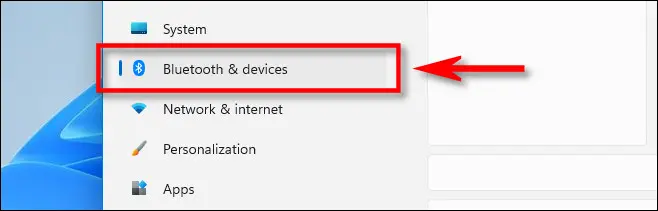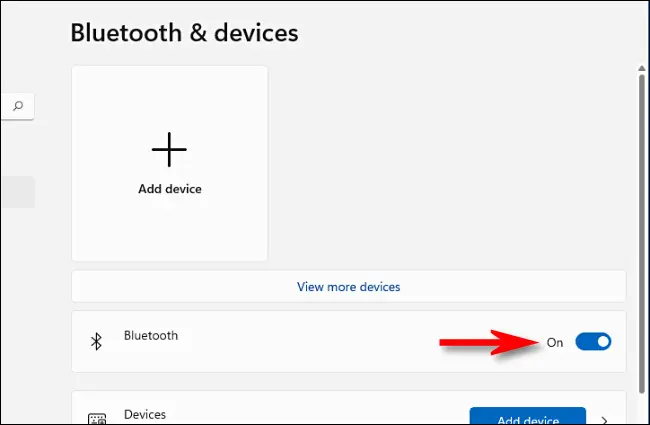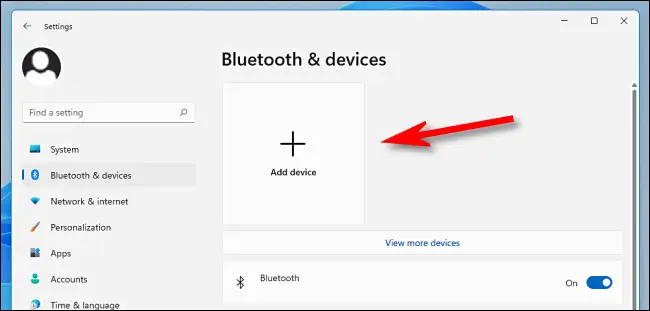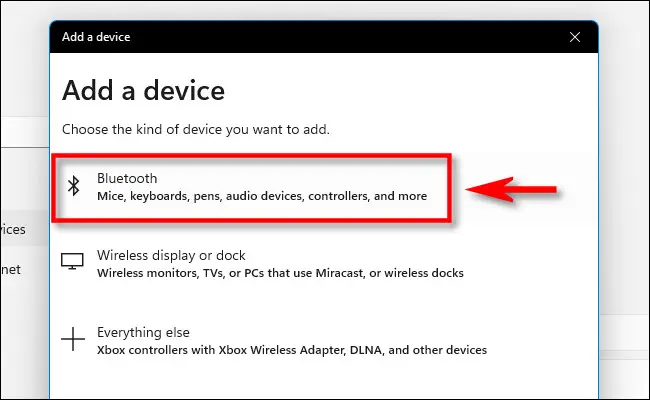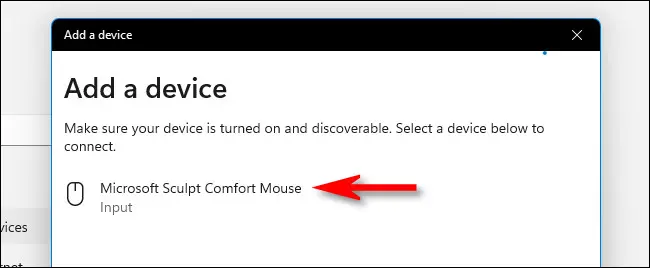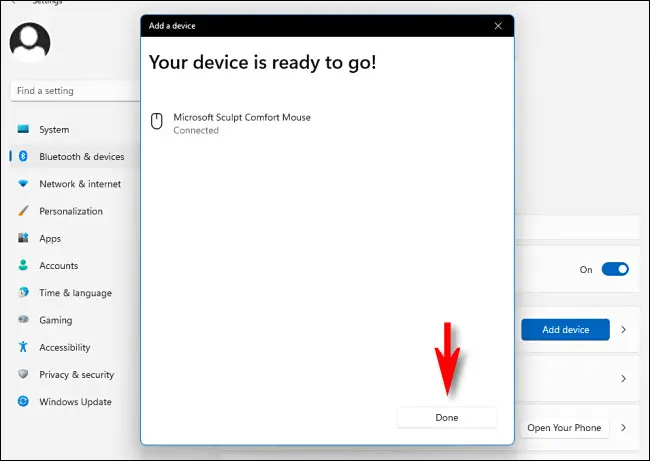Meriv çawa Bluetooth-ê li Windows 11-ê vedike.
Bluetooth ji bo girêdana bi bêtêlê cîhazên dorhêl ên wekî mîna mişk û klavyeyan û konsolan û headphones Û bêtir ji Pergala xebitandina Windows 11 te. Li vir e ku meriv wê çawa veke û pêwendiya xweya yekem çêbike.
Du awayên sereke hene ku hûn Bluetooth-ê di Windows 11-ê de çalak bikin: karanîna menuya mîhengên bilez an di nav sepana Mîhengên Windows-ê de. Em ê her du vebijarkan û hin gavên bingehîn ên çareserkirina pirsgirêkan li jêr derbas bikin.
Bi karanîna menuya mîhengên bilez Bluetooth-ê çalak bikin
Riya herî bilez a vekirina Bluetooth-ê di Windows 11 de ev e ku meriv menuya mîhengên bilez bikar bîne. Ji bo gihîştina wê, li ser komek îkonên nîşankerê li milê çepê yê tarîx û demjimêrê di barika peywirê de bikirtînin.
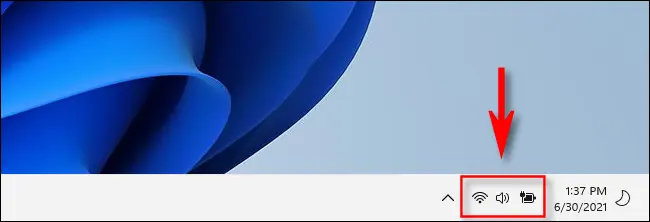
Piştî tikandina vê bişkoka veşartî, menuya mîhengên bilez dê xuya bibe. Bişkojka îkona Bluetooth-ê, ku mîna "B"-ya tûj-goşe xuya dike, bikirtînin.
(Heke hûn bişkojka Bluetooth-ê an îkona wê di mîhengên bilez de hatine navnîş kirin nabînin, Li ser îkona qelemê bikirtînin. Dûv re "Lê zêde bike" bikirtînin, dûv re ji navnîşê "Bluetooth" hilbijêrin.)
Piştî tikandinê, bişkoj dê reng biguheze û Bluetooth dê çalak bibe. Ji bo ku têkiliyek çêbikin, li ser bişkojka Bluetooth-ê rast-klîk bikin û biçin Mîhengan hilbijêrin.
Piştre, biçin beşê Amûrek Bluetooth-ê li Windows 11 zêde bikin jêrîn.
Bi karanîna Mîhengên Windows-ê Bluetooth-ê çalak bikin
Her weha hûn dikarin Bluetooth-ê ji mîhengên Windows-ê çalak bikin. Ji bo kirina vê, Mîhengan bi tikandina Windows + i li ser klavyeya xwe an jî bi lêgerîna Mîhengan di menuya Destpêkê de dest pê bikin.
Di Mîhengan de, li milê kêlekê li ser "Bluetooth û Amûrên" bikirtînin.
Di mîhengên Bluetooth-ê de, guhêrbar li tenişta "Bluetooth" bizivirînin pozîsyona "On".
Wê hingê hûn ê amade bin ku pêwendiya xweya yekem pêk bînin, ku em ê di beşa jêrîn de veşêrin.
Amûrek Bluetooth-ê li Windows 11 zêde bikin
Naha ku hûn çûn Settings> Bluetooth & Amûrên (spas ji her yek beşê li jor), ew dem e ku hûn amûrek dorpêk bi PC-ya xwe ya Windows 11-ê bi karanîna Bluetooth-ê ve girêdin.
Di "Bluetooth & Devices" de, bişkoja "Alavek Zêde Bike" ya mezin bi nîşana zêde ("+") li nêzê jora pencereya Mîhengan bikirtînin.
Di pop-up "Alavek lê zêde bike" de, "Bluetooth" bikirtînin.
Dûv re, pê ewle bine ku amûra ku hûn hewl didin ku pê ve girêbidin vekirî û vekirî ye moda hevgirtinê . Talîmatên ji bo kirina vê yekê li gorî cîhazê diguhere, ji ber vê yekê bi manuala cîhaza xwe şêwir bikin.
Windows dê bikeve moda vedîtinê û bi domdarî li cîhazên ku di moda berhevkirinê de ne bigere. Dema ku ew wan bibîne, ew ê di navnîşek di nav popupê de xuya bibin. Dema ku hûn amûra ku hûn dixwazin pê ve girêdin dibînin, di navnîşê de navê wê bikirtînin.
Ger amûrek mişk, kontrolkerê lîstikê, an serêş e, divê ew bixweber were girêdan. Ger ew klavyeyek be, dibe ku Windows 11 şîfreyek nîşanî we bide. Ger wusa be, vê şîfreyê li ser klavyeya Bluetooth-ê ya ku hûn hewl didin pê ve girêdayî binivîsin.
Dema ku hûn peyama "Alava we amade ye ku biçin" dibînin, ev tê vê wateyê ku cîhaza weya Bluetooth bi komputera we ve hatî girêdan. Bikirtînin Done.
Piştre, mîhengan bigire, û hûn baş in ku biçin.
Hişyar bikin ku cîhazên Bluetooth-ê yên ku hûn bi Windows 11-ê ve girêdidin bi komputera xwe ve girêdayî dimînin heya ku hûn paşê wan bi komputer, smartphone, an tabletek din re heval bikin. Ev tê vê wateyê ku hûn ê bi gelemperî ne hewce ne ku her gava ku hûn dixwazin wê bikar bînin cîhaza xweya Bluetooth-ê çend caran bi hev re bikin.
Piştî demekê, piraniya cîhazên Bluetooth-ê bixweber diqewimin da ku jiyana bateriyê xilas bikin. Ji bo ku hûn cihê ku we lê hiştibin hilbijêrin, an cîhaza Bluetooth-ê vekin (eger bişkojka wê ya hêzê hebe) an bişkojek li ser klavyeya an mişka xwe bikirtînin, û divê ew bixweber vebe û ji nû ve bi komputera xwe ve were girêdan.
Pirsgirêkan çareser bikin û amûrek Bluetooth-ê jêbirin
eger ez bûm bi pirsgirêk heye Amûra xweya Bluetooth-ê girêdin, pê ewle bin ku Windows 11 bi tevahî nûvekirî ye û ajokarên ku bi cîhaza we re hatine saz kirin. Bi gelemperî, amûrên Bluetooth-ê ne hewce ne ku ajokar bixebitin, lê îstîsna hene. Di heman demê de, pê ewle bine ku amûr bi tevahî barkirî ye an komek nû ya bataryayên xwe hene.
Hûn jî dikarin biceribînin Komputera xwe ji nû ve bidin destpêkirin An jî wê vekin û li ser cîhaza xweya Bluetooth-ê vekin û dûv re dîsa pêvajoyek amûrek lê zêde bikin biceribînin.
Me dît ku heke we berê amûrek Bluetooth bi komputera xwe re hevber kir û dûv re ew bi komputer an amûrek din re hevber kir. Mac An jî paşê tabletek cûda, dê cîhaz di navnîşa cîhazên Bluetooth-ê yên potansiyel de di dema lêgerîna Windows-ê de xuya neke. Pêdivî ye ku hûn pêşî amûrê ji Windows 11-ê derxînin û dûv re dîsa biceribînin ku wê bi komputera xwe re heval bikin.
Heke hûn dixwazin amûrek Bluetooth-ê jê bikin (neqetînin), tenê Mîhengên Windows-ê vekin û biçin "Bluetooth & Devices". Navê cîhaza ku hûn dixwazin jêbikin hilbijêrin, dûv re bişkoja sê-xalî ya li quncika qutiya wê bikirtînin û "Alav jêbirin" hilbijêrin. Bextê te xweş bî û Xwedê ji te razî be!